Google+ Hangouts ऑन एयर: मार्केटर्स को क्या पता होना चाहिए: सोशल मीडिया परीक्षक
गूगल + / / September 26, 2020
 क्या होगा यदि आपका व्यवसाय असीमित दर्शकों के लिए लाइव वीडियो प्रसारण कर सकता है-तुरन्त और मुफ्त में?
क्या होगा यदि आपका व्यवसाय असीमित दर्शकों के लिए लाइव वीडियो प्रसारण कर सकता है-तुरन्त और मुफ्त में?
अपनी स्क्रीन और स्लाइड साझा करना चाहते हैं, कोई समस्या नहीं है। सुपर आसान होना चाहिए?
मुफ्त का उपयोग करने के साथ यह सब संभव है Google+ Hangouts ऑन एयर!
आपने शायद पहले से ही सुना है Google+ हैंगआउट, जो आपको एक साथ 9 अलग-अलग लोगों के साथ वीडियो चैट करने की अनुमति देता है।
तथा आपने सुना होगा Google+ Hangouts ऑन एयर, जो आपको देता है एक असीमित दर्शकों के लिए प्रसारण. लेकिन यह शांत सुविधा पहले केवल कुछ बड़े व्यवसायों के लिए उपलब्ध थी।
कार्रवाई में यह देखने के लिए यह त्वरित वीडियो देखें ...
कुंआ, Google+ ने हाल ही में घोषणा की है दुनिया भर में सभी के लिए Hangouts ऑन एयर का रोलआउट। बाजार की तलाश करने वालों के लिए यह बहुत अच्छी खबर है वीडियो के माध्यम से लोगों तक पहुंचने के लिए एक स्वतंत्र और आसान समाधान.
तो अपने व्यवसाय के लिए Google+ Hangouts ऑन एयर का उपयोग करने के बारे में आपको जो कुछ भी जानना चाहिए, उसके बारे में बात करें।
सबसे पहले, एक संक्षिप्त परिचय ...
Google+ Hangouts ऑन एयर
Hangouts ऑन एयर आपको अनुमति देता है
हां, यह वेब पर अपने स्वयं के लाइव वीडियो शो तक पहुंचना पसंद करता है - दुनिया में किसी के लिए भी देखने योग्य।
दूसरे में हाल ही में Google+ अपडेट, Google+ ने बाएं नेविगेशन रिबन में एक Hangout आइकन जोड़ा सभी सार्वजनिक Hangouts को बढ़ावा दें.
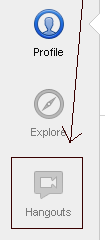
इस Hangout लिंक ने सार्वजनिक वीडियो चैट को बहुत अधिक दृश्यता दी है - और यह अब बहुत आसान है खोजने और दूसरों के साथ नेटवर्क नेत्रहीन हवा पर.
व्यवसाय हवा पर Google+ Hangouts के साथ क्या कर सकते हैं
यहां हैंगआउट ऑन एयर के साथ आप क्या कर सकते हैं, इस बारे में बारीकी से जानकारी दी गई है।
Google+ और YouTube पर अपना वीडियो प्रसारित करें
प्रसारण करते समय, आपका वीडियो आपके YouTube खाते और आपके Google+ स्ट्रीम पर लाइव स्ट्रीम होगा। इसका मतलब आप कर सकते हैं अपने YouTube URL को किसी के साथ साझा करें, जो आपके प्रसारण को लाइव देखना चाहता है.
नीचे वीडियो में, NYC में लिविंग रूम से डारिया मस्क कॉन्सर्ट हैंगआउट ऑन एयर:
किसी भी वेबसाइट पर लाइव-स्ट्रीम योर हैंगआउट
अपने हैंगआउट में रहते हुए, आप कर सकते हैं YouTube वीडियो एम्बेड कोड को पकड़ो और अधिक दर्शकों को प्राप्त करने और पहुंचने के लिए इसे अपने ब्लॉग या वेबसाइट में पेस्ट करें.
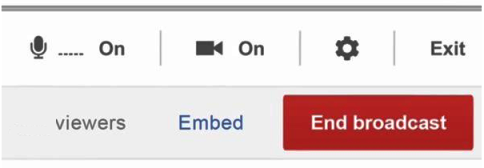
Google+ ऐप्स शामिल करें
अभी, आप कर सकते हैं Google डॉक्स, स्लाइडशेयर और कैको जैसे कई अनुप्रयोगों का उपयोग करें अपने विचारों को वीडियो में सहयोग या प्रस्तुत करने में आपकी सहायता करने के लिए। यह आपको बिना किसी लागत के अपने वेबिनार की मेजबानी करने की समान कार्यक्षमता प्रदान करता है।
इस समय आपके द्वारा उपयोग किए जाने वाले कुछ ऐप्स पर एक नज़र है:
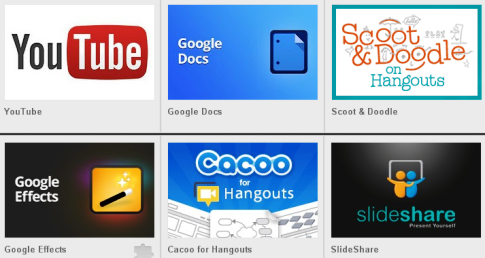
Cacoo आपको अनुमति देता है अपने Hangout में अन्य लोगों के साथ एक ड्राइंग पर सहयोग करें. यह एप्लिकेशन चुनने के लिए बहुत सारे टेम्प्लेट प्रदान करता है (जैसे, फ़्लोचार्ट, वेन डायग्राम, साइटमैप, डेटाबेस डिज़ाइन इत्यादि)।
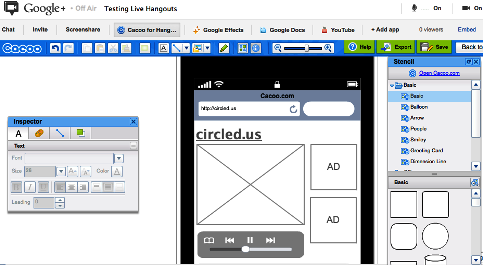
SlideShare आपको अनुमति देता है स्लाइडशेयर में प्रस्तुतियों को देखें और उनका उपयोग करें. स्लाइडशेयर में अपनी प्रस्तुतियों को स्टोर करने और साझा करने का यह सिर्फ एक और कारण है।
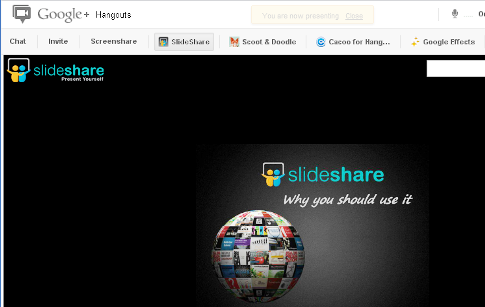
स्कूटर और कामचोर अपने Hangout में सभी को एक साथ आकर्षित करने की अनुमति देता है। आप ऐसा कर सकते हैं गेम, डूडल या ड्रा खेलें तुम्हारे सामने। यह देखना मजेदार होगा कि यह ऐप समय के साथ कैसे विकसित होता है।
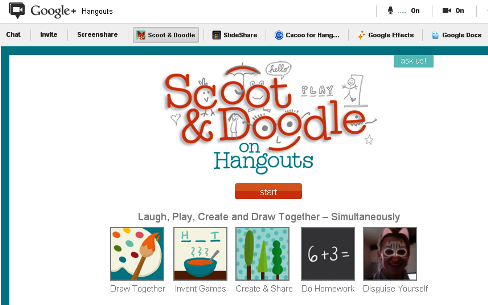
साइडबार पर चैट करें
बस ऊपर बाईं ओर मौजूद चैट बटन पर क्लिक करें अपने Hangout के दौरान दूसरों के साथ चैट करें.
यदि आप एक प्रस्तुति कर रहे हैं, साइडबार में प्रश्नों या टिप्पणियों को छोड़ने के लिए दूसरों को आमंत्रित करें जैसा आप बात कर रहे हैं या एक स्लाइड प्रस्तुत कर रहे हैं।
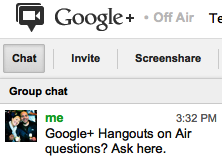
स्क्रीन शेयर
सेवा अपनी स्क्रीन के विभिन्न भागों को साझा करें, बस स्क्रीन शेयर को चुनने के लिए क्लिक करें कि आप किस विंडो को हर किसी को दिखाना चाहते हैं।
यदि आप चाहते हैं तो यह मददगार है अपने डेस्कटॉप पर किसी वेबसाइट, एप्लिकेशन, प्रोग्राम या किसी अन्य चीज़ के बारे में बात करें.
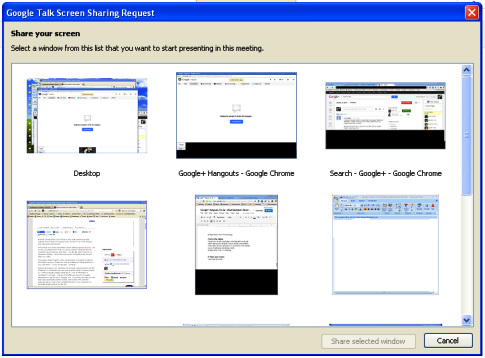
पूरा होने पर अपना Hangout संपादित करें
अपने Hangout ऑन एयर के बाद, आप कर सकते हैं अपने YouTube खाते में वीडियो संपादित करें (आपके Google+ खाते से जुड़ा हुआ है)।
बस अपने पास जाओ वीडियो प्रबंधक पृष्ठ और पृष्ठ के शीर्ष पर वीडियो संपादक लिंक पर क्लिक करें।
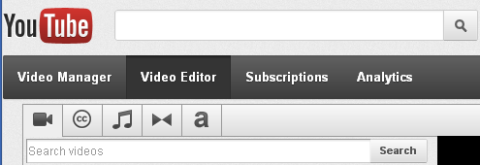
अपने रिकॉर्ड किए गए हैंगआउट को साझा करें
जब आप अपने वीडियो से खुश हो जाएंगे, तब आप कर सकते हैं इसे किसी भी अन्य YouTube वीडियो की तरह साझा करें.
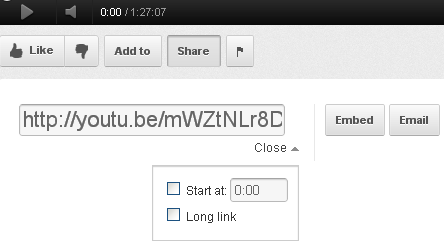
कैसे शुरू करें अपना पहला Hangout ऑन एयर
अब बात करते हैं कि अपना पहला Hangout ऑन एयर कैसे शुरू करें ...
# 1: Google+ में लॉग इन करें और हैंगआउट बटन पर क्लिक करें
केवल अपने Google+ खाते में लॉग इन करें तथा अपनी स्ट्रीम के दाईं ओर Hangout बटन पर क्लिक करें.
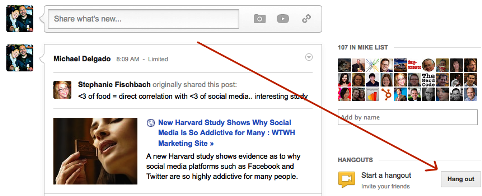
# 2: अपने हैंगआउट का नाम और लोगों को आमंत्रित करें
अपने Hangout में शामिल होने के लिए लोगों के एक मंडली को आमंत्रित करें. यदि आप 25 से कम लोगों को आमंत्रित करते हैं, तो उन्हें जुड़ने के लिए एक लिंक के साथ एक त्वरित संदेश प्राप्त होगा। हालाँकि, यदि आप किसी दिए गए समय में 25 से अधिक लोगों को आमंत्रित करते हैं, तो Hangout आमंत्रण केवल उनकी स्ट्रीम में दिखाया जाएगा (जो देखने को नहीं मिल सकता है)।

आप भी कर सकते हैं लोगों को फोन करके आपसे जुड़ने के लिए आमंत्रित करें यदि वे ऑनलाइन उपलब्ध नहीं हैं।
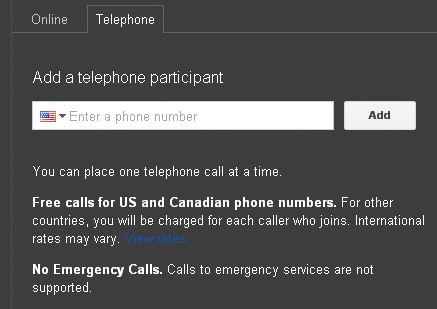
# 3: "एयर पर Hangouts सक्षम करें" जांचें
अपने Hangout को नाम देने और सक्षम Hangouts ऑन एयर बॉक्स पर क्लिक करने के बाद, आपको एक पॉप-अप मिलेगा जो आपको सूचित करेगा हैंगआउट सत्र आपके YouTube चैनल और आपकी Google+ स्ट्रीम पर स्ट्रीम किया जाएगा.
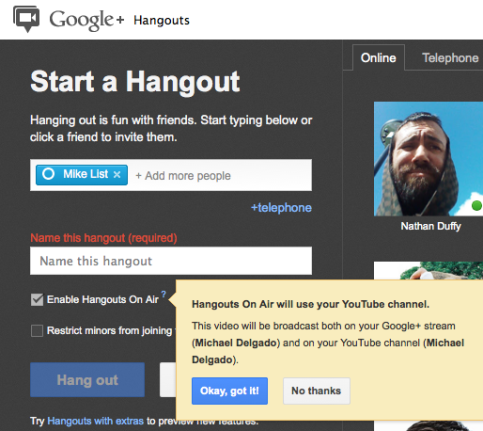
एक बार जब आप नीले पर क्लिक करें ठीक है, समझ गया! बटन, आपको Google की सेवा शर्तों से सहमत होना होगा।
# 4: Google की शर्तों से सहमत हैं
सुनिश्चित करें कि आप सेवा की शर्तों के माध्यम से पढ़ेंयदि आप अपनी कंपनी की ओर से इसका उपयोग कर रहे हैं, तो निश्चित रूप से। आपको केवल करने की आवश्यकता है अपने पहले Hangout के दौरान शर्तों से सहमत हों. आप चाहे तो आगे बढ़ने से पहले अपनी कंपनी की कानूनी टीम की समीक्षा करने पर विचार करें.
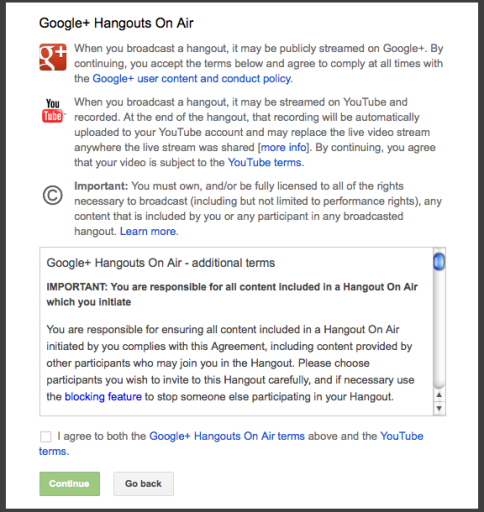
एक बार जब आप सहमत हो जाते हैं और जारी रखने पर क्लिक करते हैं, तो आप अपना पहला Hangout सत्र शुरू करेंगे। आप तब कर सकते हैं दूसरों के लिए अपने Hangout में शामिल होने या उनके बिना लाइव प्रसारण शुरू करने की प्रतीक्षा करें.
YouTube मार्केटिंग प्रशिक्षण प्राप्त करें - ऑनलाइन!

YouTube के साथ अपनी व्यस्तता और बिक्री में सुधार करना चाहते हैं? फिर YouTube मार्केटिंग विशेषज्ञों की सबसे बड़ी और सबसे अच्छी सभा में शामिल हों क्योंकि वे अपनी सिद्ध रणनीतियों को साझा करते हैं। आपको चरण-दर-चरण लाइव निर्देश प्राप्त होंगे, जिस पर ध्यान केंद्रित किया गया है YouTube रणनीति, वीडियो निर्माण और YouTube विज्ञापन. अपनी कंपनी और क्लाइंट्स के लिए YouTube मार्केटिंग हीरो बनें क्योंकि आप उन रणनीतियों को लागू करते हैं जो सिद्ध परिणाम प्राप्त करते हैं। यह सोशल मीडिया परीक्षक में अपने दोस्तों से एक लाइव ऑनलाइन प्रशिक्षण कार्यक्रम है।
विवरण के लिए यहां क्लिक करें - बिक्री के बारे में पता लगाएं 22ND!आपके द्वारा अपने Hangout में शामिल होने के लिए आमंत्रित किए जाने वाले किसी व्यक्ति को भी सूचित करने के लिए एक नोट प्राप्त होगा कि YouTube पर Hangout को लाइव-स्ट्रीम किया जाएगा।
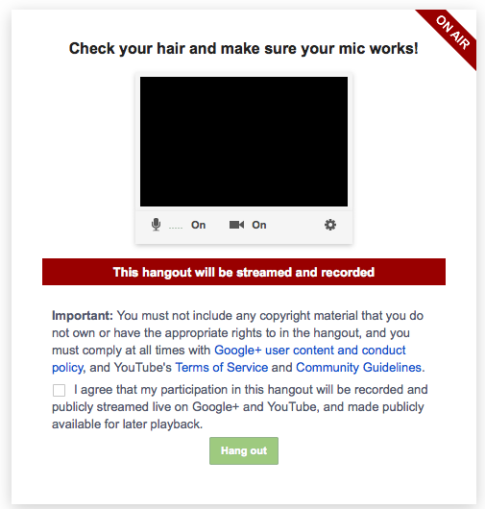
# 5: प्रेस चैट ब्रॉडकास्ट ऑन एयर चैट टू एयर
सेवा अपना Hangout प्रसारित करना प्रारंभ करें, रेड स्टार्ट ब्रॉडकास्ट बटन पर क्लिक करें।
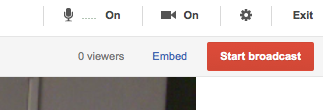
रेड स्टार्ट ब्रॉडकास्ट बटन दबाने के बाद, आपको एक और संदेश मिलेगा जो आपको सूचित करेगा प्रसारण सार्वजनिक होगा.
# 6: सार्वजनिक रूप से प्रसारण
यह आपका अंतिम संदेश है जो आपको बता रहा है वीडियो सामग्री सार्वजनिक होगी. Google वास्तव में यह सुनिश्चित करना चाहता है कि आपको पता है कि आगे क्या हो रहा है।
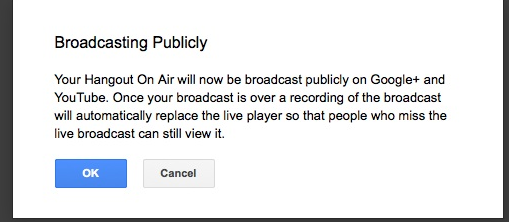
ओके पर क्लिक करने के बाद, लाल बटन लाइव होने से पहले आपको 10 सेकंड की उलटी गिनती देगा। गहरी सांस लें और मुस्कुराएं।
अपने हैंगआउट के बाद क्या करें
जब आप अपना Hangout समाप्त कर लेते हैं, तो आपके YouTube खाते में वीडियो दिखाई देने में एक घंटे तक का समय लग सकता है। यदि आप इसे तुरंत नहीं देखेंगे तो चिंता न करें क्योंकि यह बहुत जल्द अपलोड हो जाएगा।
जब वीडियो तैयार हो जाता है, तो आप यह आपके में दिखाई दे रहा है YouTube वीडियो प्रबंधक पृष्ठ फिर तुम कहाँ हो सकते हो इसे एक प्लेलिस्ट में रखें, साझा करना या संपादित करना शुरू करें.
अपने Hangout वीडियो को संपादित करें
बस अपने पास जाओ वीडियो प्रबंधक यदि आप चाहते हैं तो पृष्ठ के शीर्ष पर वीडियो संपादक लिंक पर पेज और क्लिक करें:
- जोड़ना अनुमोदित संगीत या ध्वनि प्रभाव
- ट्रिम या अनुकूलित क्लिप
- एकीकृत आपके द्वारा अपलोड किए गए अन्य वीडियो क्लिप से अधिक वीडियो
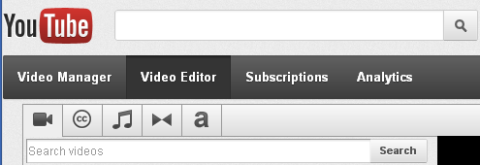
अपने रिकॉर्ड किए गए हैंगआउट को साझा करें
जब आप अपने वीडियो से खुश हो जाएंगे, तब आप कर सकते हैं इसे किसी भी अन्य YouTube वीडियो की तरह साझा करें.
- शेयर किसी के साथ आपका YouTube URL
- एम्बेड आपकी वेबसाइट पर YouTube कोड
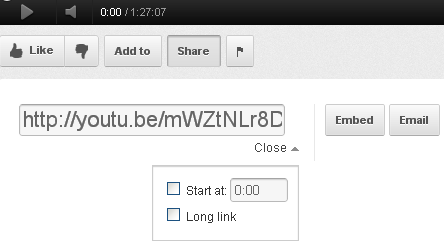
Google+ पर अपने पसंदीदा Hangouts ऑन एयर सबमिट करें
Google+ आपको आमंत्रित कर रहा है उनके साथ अपने पसंदीदा प्रसारण साझा करें. हमें यकीन नहीं है कि Google उनके साथ क्या करेगा, लेकिन यह एक मजेदार तरीका हो सकता है अपने व्यवसाय को बढ़ावा दें अगर वे इसे कुछ प्रचार में उपयोग करने का निर्णय लेते हैं।
कैसे लंबे हैंगआउट सत्र रिकॉर्ड करने के लिए
यदि आप YouTube पर वीडियो पोस्ट करने से परिचित हैं, तो आप जानते हैं कि आपको 15 मिनट से अधिक समय तक वीडियो पोस्ट करने की अनुमति चाहिए। चूंकि कई हैंगआउट 15 मिनट से अधिक समय तक चल सकते हैं, इसलिए आपको चाहिए YouTube के साथ अपने खाते को सत्यापित करें ताकि आपका रिकॉर्ड किया गया वीडियो कट न जाए.
यहाँ कैसे है अब Hangout रिकॉर्डिंग सक्षम करें:
YouTube पर लॉग इन करने के बाद, अपने अपलोड पृष्ठ पर जाएं और क्लिक करें अपनी सीमा बढ़ाएँ. आपको इसकी आवश्यकता होगी अपने खाते को सत्यापित करें अपना मोबाइल फोन नंबर सबमिट करके।
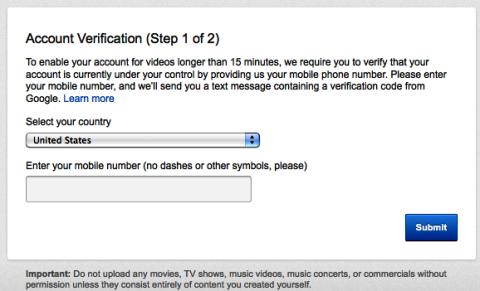
Google तब आपको एक कोड का पाठ करेगा जिसे आपको अपने खाते को सत्यापित करने के लिए टाइप करना होगा।
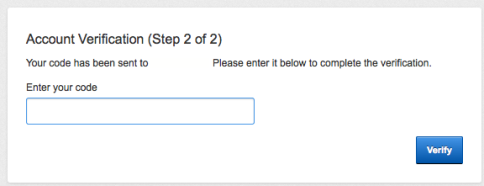
और फिर आपको यह घोषणा मिलेगी कि आप वीडियो को 15 मिनट से अधिक समय तक अपलोड कर सकते हैं।
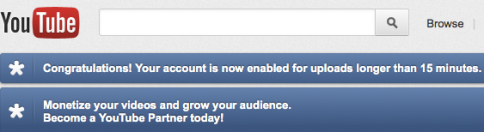
यह सब आपको एक सत्यापित खाता प्राप्त करने के लिए करने की आवश्यकता है, जो आपको करना चाहिए 15 मिनट के निशान पर अपने हैंगआउट को काटने से बचें.
Google+ Hangout ऑन एयर टिप्स
यहां कुछ अन्य युक्तियां दी गई हैं, जिन्हें आपको अपना पहला Hangout शुरू करने से पहले पता होना चाहिए (विशेषकर यदि आप अपनी कंपनी की ओर से इसका उपयोग कर रहे हैं):
सेवा और कॉपीराइट की YouTube शर्तें याद रखें
आप वीडियो सामग्री के लिए ज़िम्मेदार हैं (और हैंगआउट में अन्य क्या करते हैं)। अगर कोई अनुचित तरीके से काम करता है या पृष्ठभूमि में कॉपीराइट ऑडियो या वीडियो चलाता है, तो यह आपके व्यक्तिगत खाते के खिलाफ भरोसा कर सकता है। अनुसरण करना याद रखें YouTube की सेवा की शर्तें और उनका समुदाय दिशानिर्देश हैंगआउट ऑन एयर के दौरान.
अपनी कंपनी की ओर से Hangouts में संलग्न होने से पहले एक वकील के साथ बोलने पर विचार करें.
अनुचित लोगों को ब्लॉक करें और दूसरों को बताएं
यदि आप Hangout ऑन एयर की मेजबानी कर रहे हैं, तो आप कर सकते हैं जो भी आपको लगता है वह अनुचित है. लेकिन सिर्फ इसलिए कि आपने उन्हें अपने Hangout में प्रदर्शित होने से रोक दिया है, इसका मतलब यह नहीं है कि Hangout के अन्य लोग अभी भी उन्हें देख या सुन नहीं सकते हैं।
इसलिए अगर आप किसी को ब्लॉक करते हैं, अपने हैंगआउट के बाकी समूह को उन्हें ब्लॉक करने के लिए कहें, भी।
आपकी कंपनी YouTube खाते से लाइव हैंगआउट स्ट्रीम करने में असमर्थ
इस समय आपके Google+ पृष्ठ Hangout को आपकी कंपनी YouTube पृष्ठ से संबद्ध करने का कोई तरीका नहीं है।
सभी Google+ Hangouts ऑन एयर स्वचालित रूप से पृष्ठ व्यवस्थापक के YouTube खाते से संबद्ध हैं।
आपको इसकी आवश्यकता होगी अपने व्यक्तिगत खाते से वीडियो डाउनलोड करें और इसे अपनी कंपनी के खाते में अपलोड करें यदि यह वह जगह है जहाँ यह है।
अपने ऑडियो को म्यूट करें यदि आप एक गूंज सुनने से बचने के लिए अपना प्रसारण लाइव देखना चाहते हैं
अपने Hangout को होस्ट करते समय, आप कर सकते हैं वीडियो स्ट्रीमिंग देखने के लिए अपने Google+ प्रोफ़ाइल पर जाएं. केवल ऑडियो म्यूट करना सुनिश्चित करें तो आप एक प्रतिध्वनि नहीं सुनेंगे।
अपने Hangout के लिए एक अनन्य नाम का उपयोग करें
यह महत्वपूर्ण है अपने Hangout के लिए एक अद्वितीय नाम चुनें क्योंकि अन्य लोग अनजाने में सिर्फ इसलिए शामिल हो सकते हैं क्योंकि उन्होंने अपना खुद का नाम बनाते समय आपका Hangout नाम टाइप किया था। वे लोग स्वचालित रूप से आपके हैंगआउट में शामिल हो जाएंगे। इसलिए अद्वितीय नाम चुनना सुनिश्चित करें।
पहले खुद से हैंगआउट में खेलें
Hangout में ऐसा क्या है, इसके लिए कुछ समय निकाल सकते हैं सिर्फ अपने आप से एक शुरुआत करके। ऐप्स के साथ खेलते हैं। इंटरफ़ेस जानें। आप और आपके स्क्रीन के वीडियो के बीच आगे और पीछे स्विच करें।
व्यापार के लिए अपना पहला वास्तविक Hangout लॉन्च करने से पहले इसके साथ सहज रहें.
व्यवसाय के लिए हवा पर Hangouts का उपयोग करने के व्यावहारिक तरीके
ऐसे कई तरीके हैं जिनसे आप व्यवसाय के लिए Google+ Hangouts ऑन एयर का उपयोग कर सकते हैं। यहां महज कुछ हैं:
ग्राहक सेवा लाइव क्यू एंड ए
क्या आपके ग्राहक या ग्राहक आपसे एक ही प्रकार के प्रश्न पूछते हैं? क्यों नहीं एक साप्ताहिक Hangout ऑन एयर होस्ट करें आम सवालों को लाइव करने के लिए? लाइव वीडियो श्रृंखला को बढ़ावा दें तथा लोगों को सवाल ट्वीट करने के लिए आमंत्रित करें अपनी प्रस्तुति के दौरान आपको।
अपनी वेबसाइट पर वीडियो पोस्ट करें जो चूक गए उनके लिए।
यहां ओबामा सवालों के जवाब दे रहे हैं:
लाइव विशेषज्ञ साक्षात्कार
दर्शकों को बनाने का एक शानदार तरीका है विचार-नेतृत्व के साक्षात्कार का संचालन करें. किसी विशेष दिन अपने साथ घूमने के लिए किसी विशेषज्ञ को आमंत्रित करें, और अपने ग्राहकों, ग्राहकों और / या लक्ष्य बाजार में इसे बढ़ावा दें। आप तब कर सकते हैं अपने ब्लॉग या वेबसाइट पर YouTube कोड एम्बेड करें ताकि सभी को पता हो कि इसे देखने के लिए कहां जाना है। आप भी कर सकते हैं 9 अलग-अलग विशेषज्ञों के साथ एक पैनल चर्चा की मेजबानी करें एक महत्वपूर्ण विषय पर प्रस्तुत करने के लिए।
यहाँ शिक्षा पर एक पैनल चर्चा है:
खान एकेडमी के संस्थापक सल खान और स्टैनफोर्ड के प्रोफेसर पीटर नॉरविग और सेबस्टियन थ्रॉन शिक्षा में प्रौद्योगिकी के भविष्य पर चर्चा करते हैं। वे Google+ पर लाइव प्रश्नों को ले रहे हैं।
व्लॉगिंग
यदि आप कभी चाहते हैं अपनी कंपनी के लिए नियमित रूप से अनुसूचित प्रतिज्ञा शुरू करें, अब आपके पास कोई बहाना नहीं है। अब आपके पास वह सब कुछ है जो आपको चाहिए अपने खुद के शो की मेजबानी करें. लाइव वीडियो शो पर रखने के लिए प्रत्येक सप्ताह एक समय निर्धारित करें अपने व्यवसाय या अपने उद्योग के लिए महत्वपूर्ण विषयों के बारे में बात करें.
ट्रे रैटक्लिफ का Google+ फोटोग्राफी शो देखें:
और इसके लिए इस बेहतरीन ब्लॉग पोस्ट को देखें व्यवसाय के लिए Hangouts का उपयोग करने पर अधिक विचार.
तुम क्या सोचते हो? व्यवसाय के लिए Google+ Hangouts ऑन एयर का उपयोग करने की बहुत संभावनाएं हैं। मुझे आशा है कि आपको इनमें से कुछ टिप्स मददगार लगेंगे। मुझे पता है कि आपको क्या लगता है कि आप Hangouts ऑन एयर का उपयोग कर रहे हैं, या आपके पास कोई अन्य टिप्पणी या प्रश्न होंगे। नीचे दिए गए बॉक्स में अपनी टिप्पणी छोड़ दें।


